Cara mengatasi email dalam antrean hingga email tidak terkirim bukan hal yang sulit. Tidak butuh waktu lama untuk mengatasinya. Simak tutorialnya!
Disituasi normal, ketika Anda ingin mengirimkan email ke alamat email tujuan itu langsung berhasil terkirim tanpa menunggu waktu yang lama.

Maka dari itu, mungkin Anda akan merasa bingung mengapa pada satu waktu saat mengirimkan email terdapat keterangan “dalam antrean”. Apa maksudnya?
Hal semacam ini pernah terjadi kepada saya beberapa waktu lalu, namun salahnya saya tidak melakukan apa-apa. Hingga beberapa jam saat saya membuka kembali email tersebut status email masih dalam antrean.
Bagaimana ini? Apa yang harus saya lakukan? Saat itu saya mencoba beberapa cara hingga akhirnya email bisa berhasil terkirim seperti biasanya.
Tutorialnya telah dijelaskan pada pembahasan dibawah ini. Namun sebelum itu alangkah baiknya ketahui dulu apa saja penyebab email dalam antrean.
Daftar Isi
Penyebab Email Dalam Antrean Hingga Tidak Terkirim
Sebelum membahas lebih lanjut tentang cara mengatasi email dalam antrean dibawah, umumnya terdapat 7 faktor yang menyebabkan email gagal terkirim hingga muncul keterangan sedang dalam antrean.
Berikut beberapa penyebab mengapa email dalam antrean, diantaranya:
1. Jaringan Internet Tidak Stabil
Seperti yang kita ketahui, untuk mengirimkan email diperlukan koneksi internet, jika tidak ada tentu tidak akan bisa terkirim.
Dengan jaringan internet yang tidak stabil merupakan salah satu penyebab terjadinya email dalam antrean yang berakibat pada tidak terkirimnya email tersebut.
Baca juga: Cara Masuk Gmail Tanpa Verifikasi MUDAH! Tanpa Kode Keamanan
2. Salah Penulisan Alamat Email Tujuan
Nah, mungkin ini cukup sering terjadi pada saat akan mengirimkan email. Penulisannya perlu diperhatikan, karena jika salah satu angka maupun huruf saja maka akibatnya akan fatal.
Nantinya, pada cara mengatasi email dalam antrean juga dibahas terkait penulisan alamat email penerima yang salah.
Salah satunya status di email hanya akan terus dalam antrean. Hal ini juga merupakan faktor utama yang banyak terjadi kekeliruan.
Pastikan penulisan alamat email tujuan sudah benar. Sebelum bertindak jauh, ini sangat penting. Keteledoran dalam penulisan alamat email penerima tidak dapat disepelekan.
3. Aplikasi Gmail Yang Belum Di Update
Apabila aplikasi Gmail Anda masih menggunakan versi lama maka segeralah di update terlebih dahulu.
Setiap adanya updatean baru, sangat disarankan untuk segera memperbaruinya. Hal ini bertujuan untuk mengindari adanya hal-hal yang tidak diinginkan, seperti tidak terkirimnya email ini.
Di penyebab ketiga ini juga akan masuk pada cara mengatasi email dalam antrean dan mungkin ini adalah solusi dalam permasalahan pengiriman email Anda.
Dikhawatirkan jika Anda masih menggunakan versi aplikasi Gmail yang lama fitur-fiturnya tidak berfungsi normal lagi.
4. Rejected By System
Penyebab yang keempat ini pada umumnya terjadi pada pengguna email khusus. Maksudnya? Biasanya email perusahaan atau email yang tidak menggunakan akhiran @gmail.com.
Sebagai contoh: [email protected]. Email penerima yang telah mengatur waktu-waktu dimana akan menerima email dan kapan menolaknya, sehingga terdapat notifikasi email sedang dalam antrean.
Baca juga: Cara Melihat Alamat Email Sendiri Dengan Mudah 100% BERHASIL
Sebelum pada cara mengatasi email dalam antrean Anda ikuti, ada baiknya periksa dulu penyebab yang satu ini.
Jika ini terjadi, segera hubungi pemilik email tujuan untuk mengaturnya kembali atau tunggu saja sampai jam penerimaan email telah diperbolehkan.
5. Telah Melewati Batas Pengiriman Email
Tahukah Anda bahwa setiap akun Gmail memiliki batas pengiriman. Jika sudah melewati batas, tidak hanya dalam antrean bahkan email kemungkinan besar tidak akan berhasil terkirim.
Apabila ruang sudah penuh, Anda cukup menghapus beberapa email yang sudah tidak penting lagi.
6. Terjadi Masalah Sinkronisasi Akun
Untuk mensinkronisasikan akun email bisa dilakukan pada setelan atau pengaturan handphone android Anda.
Lebih lanjut tentang langkah-langkah sinkronisasi akun emailnya terdapat pada cara mengatasi email dalam antrean dibawah.
7. Down Pada Server Email
Jika semua indikasi penyebab email dalam antrean telah Anda periksa namun tetap tidak bisa, maka mungkin saja poin yang terakhir ini adalah penyebabnya.
Meski sangat jarang sekali, tidak menutup kemungkinan hal ini merupakan penyebabnya.
Pada saat diwaktu jam sibuk serta banyaknya email masuk ke akun email penerima yang mengakibatkan notifikasi tersebut muncul, tentu hal ini berdampak pada terhalangnya email terkirim ke penerima.
Baca juga: Cara Mencari Alamat Email Yang Lupa Dengan Mudah ANTI GAGAL!
Setelah Anda mengetahui 7 poin penyebab secara umum mengapa email dalam antrean selesai, barulah kita lanjut ke pembahasan paling pentingnya.
Cara Mengatasi Email Dalam Antrean Dengan Mudah
- Buka kembali isi email tersebut, lalu periksa alamat email penerima. Pastikan benar dan aktif.
- Jika sudah benar, hapus beberapa email yang sudah tidak penting lagi. Untuk memastikan terdapat ruangan yang cukup untuk pengiriman email.
- Setelah itu pastikan pula alamat email Anda tidak terindikasi spam oleh email si penerima.
- Jika masih tidak bisa, gunakan jaringan internet yang stabil dan tidak bermasalah.
- Kemudian update aplikasi Gmail Anda ke versi terbaru.
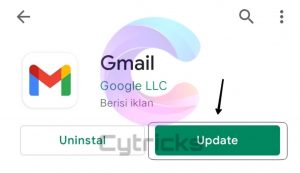
Update Aplikasi Gmail - Langkah terakhir lakukan sinkronisasi pada setelan hp android.
- Buka Setelan atau Pengaturan handphone, scroll kebawah cari tab Akun & Sinkronisasi.
- Klik alamat email Anda, lalu klik Sinkronkan sekarang.
- Tunggu sebentar sampai sinkronisasi telah selesai.
- Kembali ke aplikasi gmail tadi, tarik layar ke bawah untuk merefresh kotak keluar.
- Selamat! Email telah berhasil terkirim.
Bagaimana Jika Cara Mengatasi Email Dalam Antrean Masih Gagal?
Apabila setelah mengikuti cara diatas masih gagal, ada tips lain yang dapat Anda coba, yaitu:
1. Hapus Cache Aplikasi Gmail
- Buka Setelan atau Pengaturan hp android.
- Cari Pengaturan lainnya, lalu klik Pengelola aplikasi.
- Kemudian pilih aplikasi Gmail, klik tab Penyimpanan.
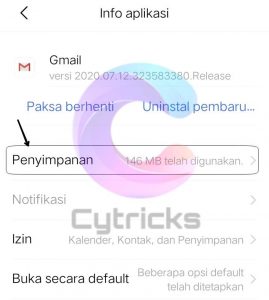
Info aplikasi > Penyimpanan - Lalu klik Hapus Cache.
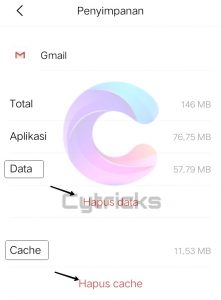
Hapus Cache dan Data - Hapus cache aplikasi Gmail berhasil.
Baca juga: TERBARU Cara Mematikan Kode Online Di WhatsApp 100% Berhasil
2. Hapus Data Aplikasi Gmail
- Buka Setelan atau Pengaturan pada hp Anda, sama seperti hapus cache diatas.
- Scroll kebawah pilih Pengaturan lainnya dan klik Pengelola aplikasi.
- Cari aplikasi Gmail, lalu klik Penyimpanan.
- Klik Hapus data.
- Hapus data aplikasi Gmail berhasil.
Apakah masih belum berhasil? coba simak 2 tips terakhir dibawah ini.
3. Cara Mengatasi Email Dalam Antrean Dengan Merestart Handphone
- Tekan tombol power hingga beberapa detik, klik Restart atau Boot ulang.
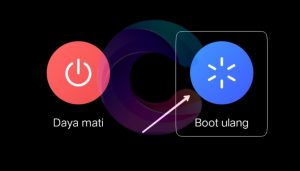
Restart atau Boot ulang Hp - Tunggu handphone sedang merestart hingga hidup kembali.
- Lalu nyalakan data internet dan coba buka aplikasi Gmail lagi.
4. Lakukan Kirim Email Lewat Browser
- Buka aplikasi Google, Chrome, atau Browser bawaan handphone.
- Buka Gmail Anda di https://mail.google.com/.
- Kemudian buatlah email seperti yang sebelumnya.
- Klik kirim dan pastikan email telah berhasil terkirim.
Baca juga: MUDAH! Cara Log Out Gmail Di Laptop Yang Banyak Akun TERBARU
Selamat! Cara Mengatasi Email Dalam Antrean Telah Berhasil
Setelah mengikuti langkah-langkah serta tips diatas, akhirnya sampai pula di bagian akhir artikel ini. Email yang tadinya masih dalam antrean, kini telah berhasil terkirim.
Diatas telah dijelaskan secara lengkap dan rinci. Jika permasalahan ini terjadi lagi di lain waktu, Anda hanya perlu mengulangi cara tersebut saja.



